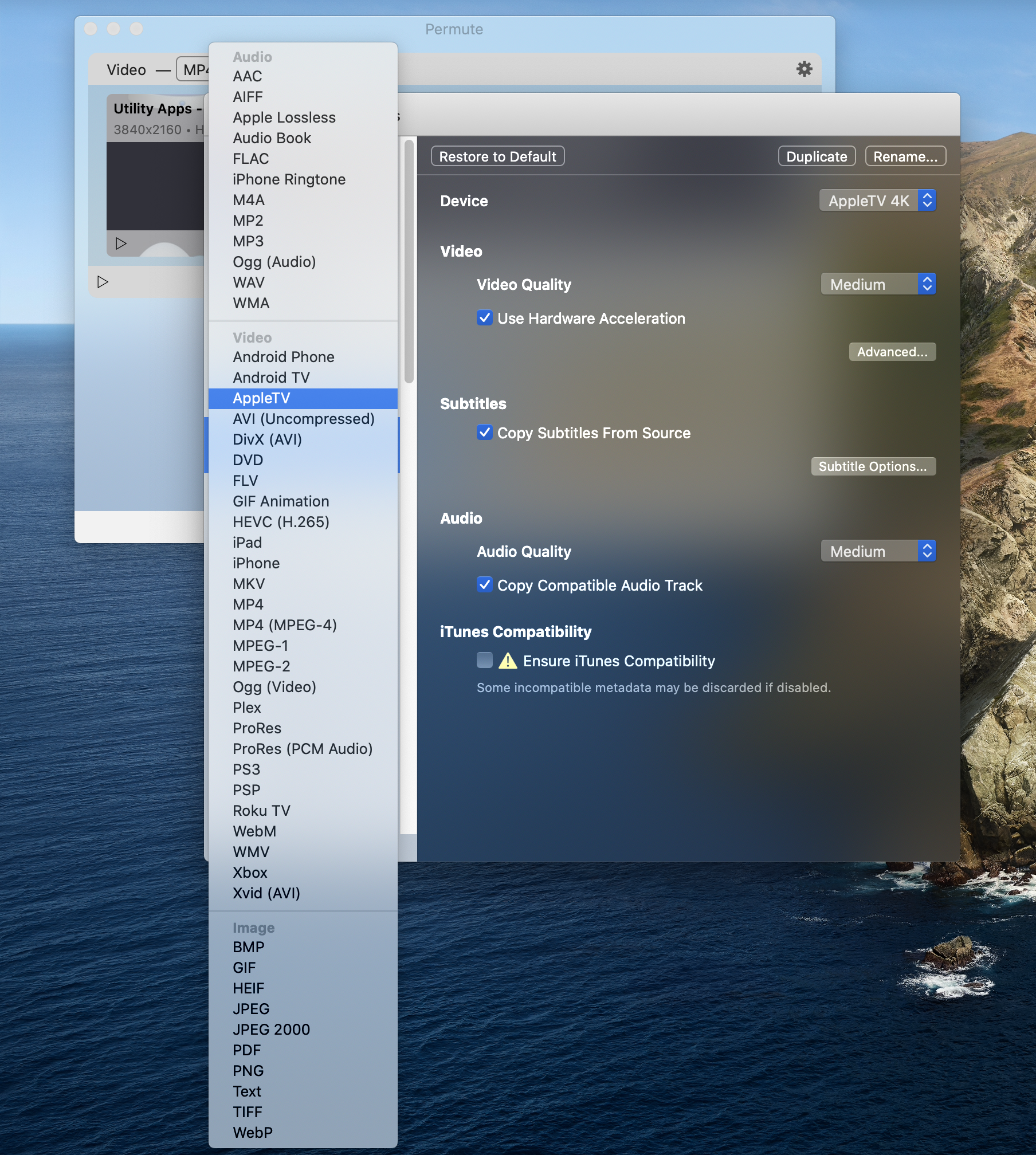Как конвертировать видео и аудио на Mac
Аудиофайлы представлены в головокружительном множестве типов файлов. Может быть трудно отслеживать, и это очень расстраивает, когда вы пытаетесь воспроизвести аудио, но ваш любимый проигрыватель не воспроизводит определенный файл из-за типа дорожки.
Это может показаться безнадежным, но мы вас поддержим! Обычно вы можете конвертировать аудио и видео файлы без потери качества. Здесь мы расскажем вам, как конвертировать видео в MP3, MP4 в MP3 и многие другие аудио- и видеоконвертеры, которые вы найдете полезными.

Как конвертировать видео в аудио
Преобразование видео в аудио — например, MP4 в MP3 — значит не так уж и много. преобразование видеофайл, как извлекая из него звуковую дорожку. Это удобно, когда вы хотите превратить свою коллекцию музыкальных клипов в плейлист для iPod, или извлечь звук из видео, которое вы сняли на концерте, или, может быть, использовать свою любимую песню в качестве рингтона для вашего iPhone.
macOS поставляется со встроенной функцией кодирования мультимедиа, которая позволяет конвертировать видео в аудио прямо в Finder. Аналогичная функция есть и в QuickTime. Недостатком является то, что он довольно ограничен в том смысле, что вы не можете выбрать, каким будет результирующий аудиофайл, потому что по умолчанию он генерирует дорожку M4A.
Ваш Mac поставляется с очень простым способом преобразования видеофайлов в аудио.
Как работает конвертер видео в аудио по умолчанию в MacOS
- Откройте Finder на вашем Mac
- Перейдите к видеофайлу, который вы хотите конвертировать.
- Щелкните правой кнопкой мыши файл
- Выберите «Кодировать выбранные видеофайлы» в раскрывающемся меню.
- Под заголовком «Настройки» выберите «Только звук» в раскрывающемся меню.
- Выберите «Продолжить»
Будет создан отдельный файл MP4, который будет загружен в то же место, что и ваш видеофайл. Обратите внимание, что это никоим образом не удаляет и не изменяет ваш видеофайл. Этот метод можно использовать для преобразования любого типа видеофайла в аудиофайл, но вы не можете выбрать тип аудиофайла. Это всегда будет MP4.
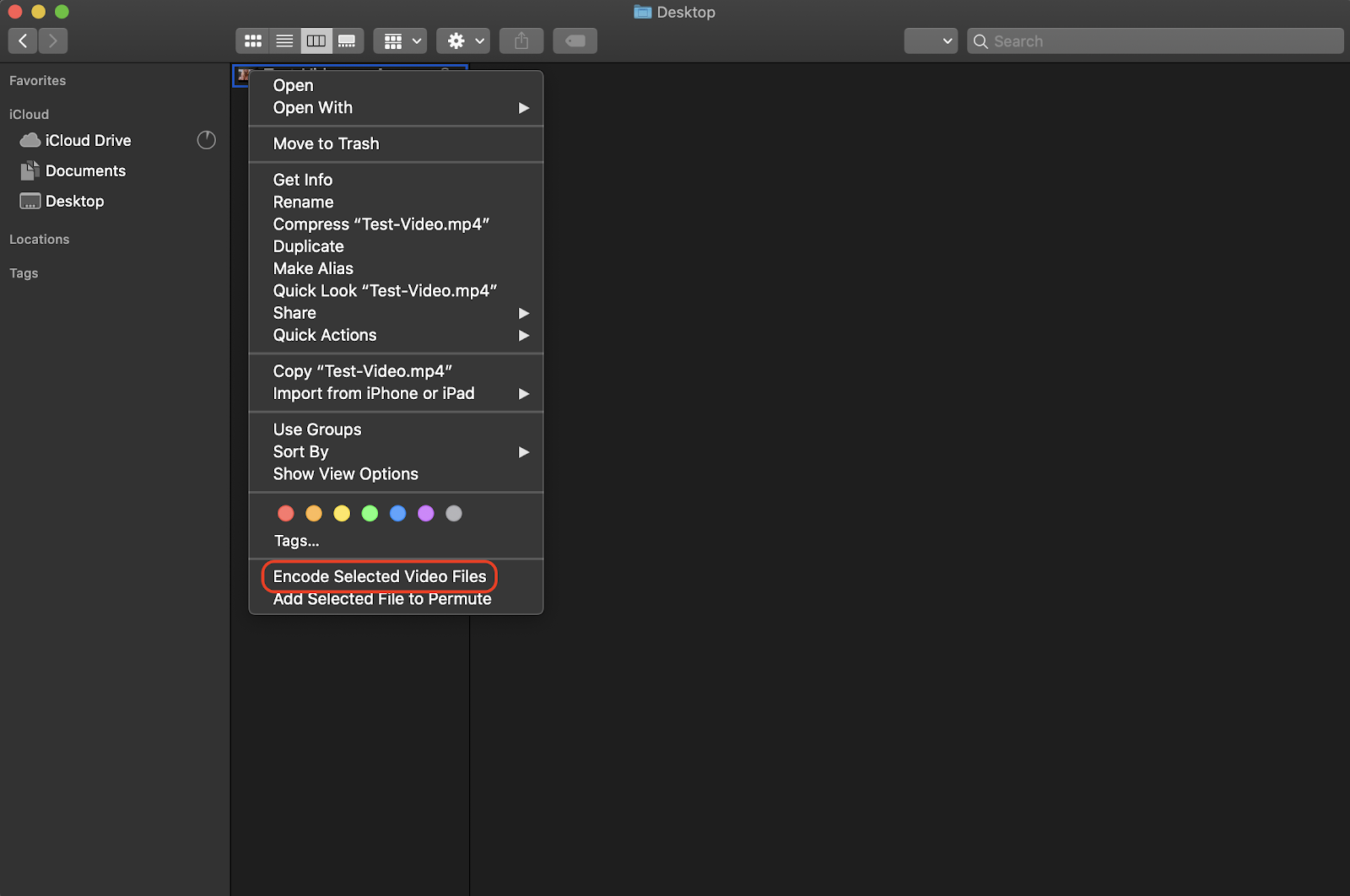
Лучший способ сделать это с Permute.
С Permute вы можете конвертировать видео в аудио практически в любом формате, который вам нравится. MOV в MP3, MOV в MP4, MKV в MP3 — что угодно!
Чтобы использовать Permute для преобразования фильма в аудиофайл, выполните следующие действия:
- Откройте Permute на вашем Mac
- Перетащите видео, которое вы хотите преобразовать, в окно Permute.
- Рядом с пунктом “Видео” выберите раскрывающееся меню.
- Выберите тип аудио, который вы хотите преобразовать в
- Выберите значок воспроизведения на видео или в подокне, в котором находится ваше видео.
Это все, что вам нужно сделать. Permute мгновенно преобразует ваше видео в аудио!
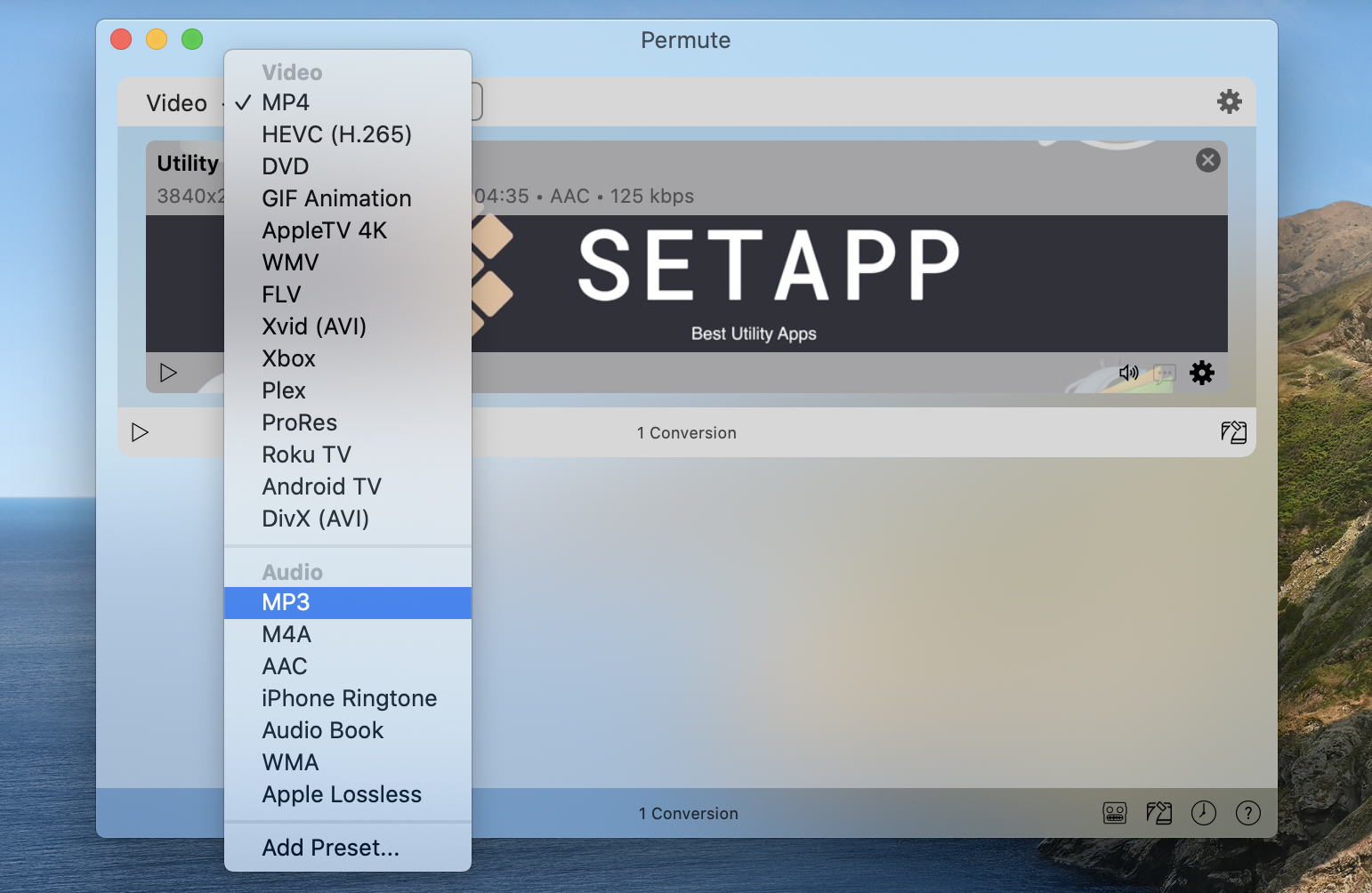
✕ Удалить баннер приложения
Permute работает очень быстро, поэтому вы должны мгновенно разместить аудио в той же папке, что и видеофайл. Дайте ему несколько своих фильмов, чтобы увидеть, насколько хорошо он работает (вы можете бесплатно попробовать Permute Converter в течение недели, если присоединитесь к Setapp, подписке на приложения для Mac).

Как конвертировать видео и музыку в другой медиаформат?
«MKV в MP4», «FLAC в MP3», «M4A в MP3» — скорее всего, вы в какой-то момент набрали один из них в поиске Google, потому что форматы медиафайлов могут быть проблемой. Некоторые из них занимают слишком много места, например FLAC, которые могут быть в 10 раз больше, чем эквивалентные MP3. Другие, например MKV, не поддерживаются встроенным видеоплеером вашего Mac. Вне зависимости от конкретного случая вам понадобится аудио- или видеоконвертер для преобразования файла в более удобный и широко используемый формат, которым обычно является MP4 для видео и MP3 для музыки.
Как мы упоминали ранее, существует невероятное количество форматов видео. MP4, MOV, 3GP, 3G2, ASF, MKV, VOB, MPEG, WMV, FLV, AVI — список можно продолжить. К счастью, Permute может обрабатывать все эти типы файлов и преобразовывать их в аудио, используя шаги, описанные выше. Если вы не видите тип аудиофайла, в который хотите экспортировать, вот как добавить дополнительные параметры в Permute:
- Выполните первые три шага выше
- В выпадающем меню выберите «Добавить предустановку».
- В новом окне выберите значок «плюс» в левом нижнем углу.
- Выберите формат конвертации мультимедиа, который вам нравится

Теперь вы можете перейти к шагам четыре и пять в шагах выше, и Permute с легкостью преобразует звук!
Чтобы преобразовать аудио в MP3 или любой другой формат, просто следуйте той же программе из пяти шагов. Единственная разница, которую вы увидите, это то, что Permute говорит «видео» для видеофайлов, он будет отображать «Аудио» для аудиофайла, который вы конвертируете, и ограничивает тип типов преобразования аудиофайлами.
Как изменить формат мультимедиа во время загрузки?
При загрузке видео из Интернета вы можете выбрать тип файла или качество, которое вы хотите загрузить. Лучшее приложение для этого — Pulltube.
Pulltube принимает URL-адреса с YouTube, Vimeo, Dailymotion и многих других популярных сайтов. Чтобы загрузить видео с YouTube для преобразования в аудиофайл, выполните следующие действия:
- Откройте Pulltube на Mac
- Перетащите или вставьте ссылку на свое видео (как вариант, установите расширение Pulltube в браузере, чтобы быстрее сохранять ссылки)
- В нижней части окна выберите HQ, чтобы настроить качество: вы можете конвертировать mp4 в mp3.
- Продолжайте персонализировать видео, обрезая видео или добавляя субтитры.
- Нажмите Скачать видео.
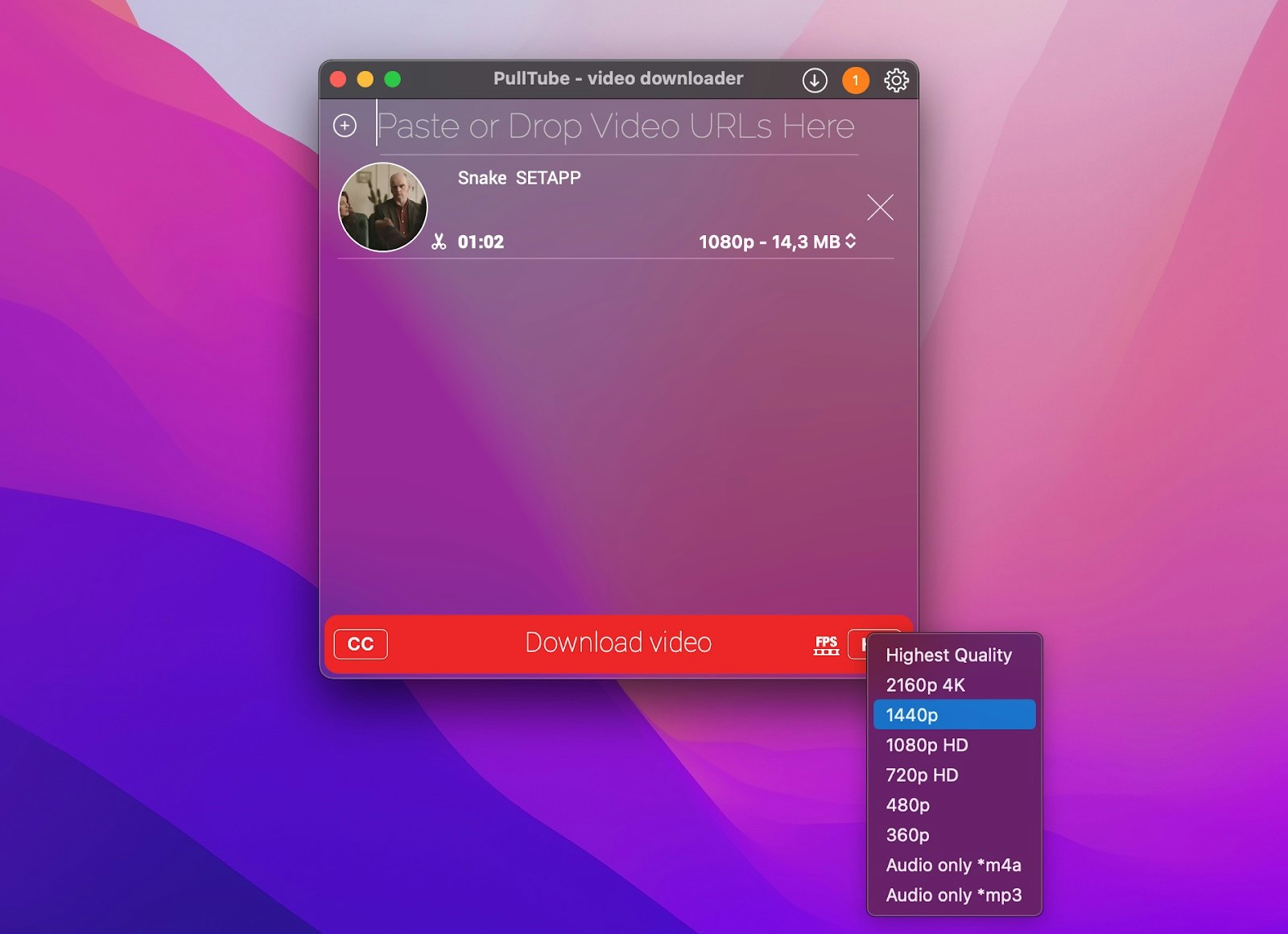
Можно ли преобразовать аудио в видео?
Нет четкой причины, по которой вы хотели бы преобразовать аудиофайл в видео, особенно потому, что вы просто смотрели бы на пустой экран.
Однако аудиофайлы можно накладывать на видео. Если у вас есть аудиофайл, который вы хотите использовать в качестве саундтрека или повествовательной дорожки, просто добавьте его в свой любимый видеоредактор в качестве аудиофайла, чтобы он воспроизводился поверх видео.
Как использовать онлайн-медиаконвертеры
Большинство онлайн-сервисов обслуживают самых популярных пользователей, желающих конвертировать видео в аудио: тех, кто хочет сохранять видео YouTube для использования в качестве звуковых дорожек.
Самые популярные сервисы онлайн конвертации – YTMP3, Y2Mate – все сосредоточены именно на этом. Эти сервисы просты в использовании, но им не хватает контроля и качества. Вам нужно нажать несколько кнопок, чтобы начать загрузку после копирования и вставки ссылки, а окончательное качество звука может быть как ударным, так и пропущенным. Чтобы узнать больше об этих инструментах, прочитайте наш полный обзор: Лучшие конвертеры YouTube в MP3 2020.
Все онлайн-сервисы вызывают одинаковые опасения. Мы были не слишком довольны качеством звука, которое они вернули из видеофайла. Некоторые даже имеют ограничения на количество файлов, которые вы можете конвертировать, или требуют, чтобы вы заплатили или подписались на их услуги. Ни один из них не позволял настоящую настройку типа аудиофайла, который мы получили.
Вывод
Есть много причин для преобразования видеофайла в аудио. Возможно, вы захотите послушать его как подкаст, особенно если вы планируете какое-то время обходиться без надежного подключения к Интернету или просто хотите уменьшить объем используемого трафика.
Локальное преобразование файлов на вашем Mac по-прежнему остается лучшим способом продвижения вперед. Permute и Pulltube используют аппаратное обеспечение вашего Mac, поэтому вы можете быть уверены, что конечный продукт будет отличным. Больше не нужно полагаться на облачные серверы и надеяться на лучшее!
Оба приложения бесплатны в рамках семидневной пробной версии Setapp, лучшего в мире набора приложений для повышения производительности для вашего Mac. Помимо Pulltube и Permute, вы получите доступ почти к 200 отличным приложениям для Mac. Когда пробный период закончится, Setapp будет стоить всего 9,99 долларов в месяц. Попробуйте сегодня!